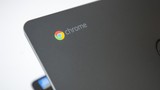Chromebook masaüstü nasıl özelleştirilir? Uygulamalar nasıl eklenir, taşınır veya kaldırılır?
Chromebook masaüstü nasıl özelleştirilir? Örneğin; sık kullandığınız bir uygulama varsa hızlı erişim için uygulamayı rafa nasıl sabitleyebilirsiniz? İşte yapmanız gerekenler!
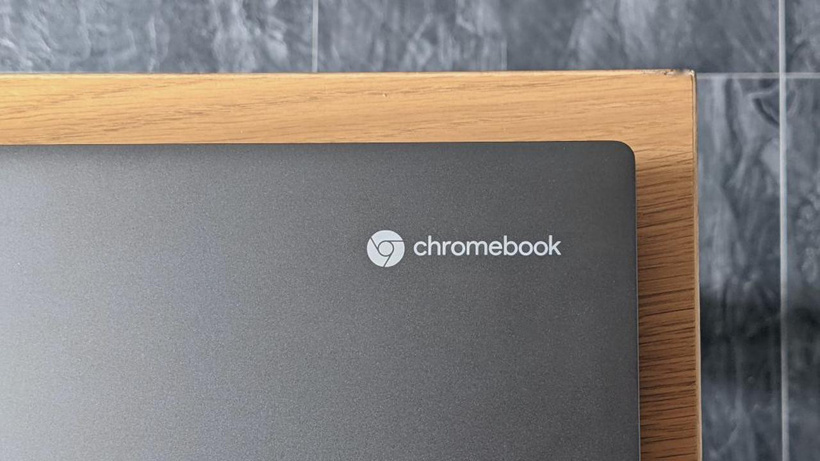
Kullanmakta olduğunuz Chromebook'unuzun masaüstü bölümünü özelleştirerek, adeta bir uzvunuzmuş gibi kolaylıkla kullanabilir, eğer şirket bilgisayarınız ise birkaç basit adım ile kendi bilgisayarınızmış gibi hissetmesini sağlayacak şekilde kişiselleştirebilirsiniz. Örneğin; sık kullandığınız bir uygulama varsa hızlı erişim için uygulamayı rafa nasıl sabitleyebilirsiniz? İşte yapmanız gerekenler!
Chromebook masaüstü nasıl özelleştirilir? Uygulamalar nasıl eklenir, taşınır veya kaldırılır?
Bilgisayarların masaüstü bölümü, aslında birçok kullanıcı için günlük yaşamın önemli bir parçasıdır. Zira bilgisayar kullanıcılarının büyük bir bölümü, uygulamalarını yönetmenin ve başlatmanın bir yolu olarak masaüstünü kullanmayı seçer. Buna ek olarak, gerek sistem kısayolları olsun, gerek fotoğraflar ve belgelerin masaüstünden kolaylıkla ulaşılabilmesi olsun, masaüstünün önemi ile iligili birçok örnek verebiliriz.
Chromebook'larda ise ekranınızın altında veya yanında, uygulamaların dizildiği, raf adı verilen bir bölüm bulunmakta. Arzu ederseniz sık kullandığınız bir uygulama varsa hızlı erişim için uygulamayı rafa sabitleyebilirsiniz. Biz de bu anlamda Teknolojioku olarak, Chromebook masaüstü nasıl özelleştirilir? Uygulamalar nasıl eklenir, taşınır veya kaldırılır? sorularının yanıtlarını kısa adımlarla anlatıyoruz.

Chromebook'unuzda uygulama eklemek, taşımak veya kaldırmak için izlemeniz gereken adımlar
- Ekranınızın köşesinde Başlatıcı
Yukarı oku
seçin.
- Eklemek istediğiniz uygulamayı bulun.
- Uygulama simgesini sağ tıklayın.
- Rafa sabitle'yi seçin.
- Taşımak istediğiniz uygulamayı seçip basılı tutun.
- Yeni bir yere sürükleyin.
- Uygulamayı yeni yerine yerleştirmek üzere bırakın.
- Kaldırmak istediğiniz uygulamayı sağ tıklayın.
- Sabitlemeyi kaldır'ı seçin.
Web sayfalarını masaüstüne sabitleme
Sık kullandığınız web sayfalarını masaüstüne sabitlemek isteyebilirsiniz.
- Web sayfasını Chrome'da açın.
- Diğer
Diğer araçlar
Kısayol oluştur'u seçin.
- Kısayol simgesini sağ tıklayın.
- Rafa sabitle'yi seçin.
Uygulama satırını taşıma veya gizleme
Raf da denilen uygulama satırının konumunu değiştirebilirsiniz:
- Rafı sağ tıklayın.
- Raf konumu'nun üzerine gelin.
- Rafın taşınmasını istediğiniz yeri seçin: Ekranın altı (varsayılan) ya da sağ veya sol taraf.